

By Adela D. Louie, Son Güncelleme: 6/12/2023
Bir nedenden dolayı iPhone'larını silmek isteyen birçok iPhone kullanıcısı var. Bazıları eski iPhone'larını birine vermek ya da yeni iPhone modeline geçmek istedikleri için satmak istiyorlar. Sadece kişisel verilerini korumak veya bazı hataları düzeltmek ve iPhone'larından virüsleri kaldırmak için iPhone'u silmek isteyen bazı kullanıcılar da var.
Ancak, yapmaya çalıştığınızda iPhone'unu sil, sen de bilmek istersin iPhone'u silmek ne kadar sürer aceleniz olsun ya da olmasın. Ve bu işlem aslında iPhone'unuzun ne kadar hızlı çalıştığına veya beklenmedik bir parazit olup olmayacağına bağlı olarak değişir.
Bu nedenle, bu gönderide size iPhone'unuzu silmenin ne kadar sürdüğünü ve işlemi nasıl daha hızlı hale getirebileceğinizi göstereceğiz. Yaşanabilecek her türlü sorunu çözebilmeniz ve sorunuzun cevabını alabilmeniz için bu yazıyı sonuna kadar okuduğunuzdan emin olun.
Bölüm 1: iPhone'u Silmek İçin Hızlı ve İdeal İşlem – iPhone'u Silmek Ne Kadar Sürer 2. Bölüm: Yönteme Bağlı Olarak iPhone'u Silmek Ne Kadar Sürer? Bölüm 4: Sonuç
iPhone'unuzu silmek istediğinizde ideal süreç gerçekten hızlı ve basittir. Aşağıda, ideal işlemde iPhone'u silmenin ne kadar sürdüğünü cevaplamak.
Normalde, iPhone'unuzu silme işlemi, yapılacak hızlı bir şeydir. Sahip olmanız gereken tek şey, ister mobil verileriniz ister Wi-Fi'niz olsun, istikrarlı bir ağ bağlantısıdır ve sadece birkaç dakika içinde yapılmalıdır. İşlem süresi, iPhone'unuzun tüm içeriğini ve ayarlarınızı silmeye çalışıp çalışmadığınıza veya iPhone'unuzu iCloud'unuzu kullanarak silmenize bağlı olsa da.
Ayarlarınızı içeren iPhone'unuzdaki tüm içeriği silecekseniz, bu işlemin tamamlanması yaklaşık 10 dakika sürebilir. Kullandığınız iPhone'un eski bir modeliyse, bu işlem 10 dakikadan uzun sürebilir. Bunun nedeni, sahip olduğu sistemin bugün sahip olduğumuz yeni sistemle aynı olmamasıdır. Ve bu durumda işlemi tamamlamanız yaklaşık bir saat sürecekse, düzeltmeniz gerekir.
Ayrıca şunu da unutmamalısınız ki iPhone'unuzdaki tüm içerikleri ve ayarları silecekseniz, sahip olduğu tüm özellikler fabrika ayarlarına sıfırlanacaktır. Ve iPhone'daki tüm içeriği ve ayarlarını silmek, aslında, bilgisayarınızı kullanarak yapılabilir. iTunes bilgisayarınızda.
Tüm içeriği sil And iTunes ile iPhone'da Ayarlar:
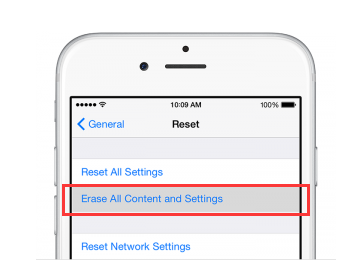
Hızlı düzeltme:
Bu işlem çok uzun sürüyorsa sorun sadece internet bağlantınızda değildir. Yani, yapmanız gereken şey, bir sert sıfırlama iPhone'unuzda. Çünkü bu, bu süreç için en iyi alternatiftir. Bu şekilde, iPhone cihazınızdaki tüm içeriği ve ayarları da daha hızlı silebileceksiniz. Ve iPhone'unuzda donanımdan sıfırlama yapmak, sahip olduğunuz modele bağlıdır.
Şimdi, iPhone'daki tüm içeriği silmek için iCloud'unuzu kullanmayı tercih ederseniz, işlemin tamamlanması yaklaşık 10-15 dakika sürebilir. Ve bunun sizi belirtilen süreden daha uzun sürecek bir durum varsa, o zaman kesinlikle yanlış bir şey olduğu için düzeltmenizin zamanı gelmiştir.
Ancak, bu işlemi kullanmadan önce, bu yöntemin iPhone'unuzu silmeyi içermediğini bilmelisiniz. Cihazınız yalnızca cihazınız bir Wi-Fi bağlantısına bağlıysa silinecektir. Ve bu süreç, internet bağlantınızın ne kadar kararlı ve hızlı olduğuna bağlı olacaktır.
iPhone'unuzu silmek için iPhone'umu Bul özelliğini kullanmak genellikle yalnızca 5 dakika sürer. Her halükarda, bu işlemin tamamlanmasını beklemek için 5 dakikadan bir saate kadar zaman harcarsanız, düzeltmeniz gereken bir yanlışlık olmalı.
iPhone'umu Bul'u Kullanarak iPhone'daki İçeriği Sil:
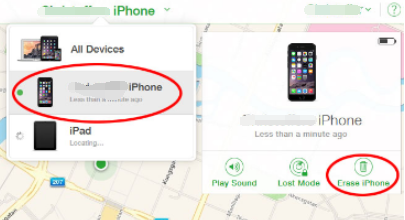
Hızlı düzeltme:
İPhone'unuzun bu işlemi tamamlaması çok fazla zaman alıyorsa, sağlam bir bağlantınız olup olmadığını görmeniz gerekecektir. İnternet bağlantısının zayıf olması veya hiç olmaması nedeniyle, bu işlem çok fazla zaman almasına neden olan kesintilere sahip olacaktır.
İPhone cihazınızın güvenilirliği konusunda endişelenmeden iPhone'unuzu nasıl silebileceğinizin en hızlı yolunu arıyorsanız, yapmanız gereken en iyi şey bu. sahip olmalısın FoneDog iPhone Temizleyici bilgisayarınıza yüklendi.
FoneDog iPhone Cleaner, mevcut en iyi iOS temizleyicisi olarak bilinir. Bu araç, iPhone'unuzda artık ihtiyacınız olmayan tüm dosyaları temizleyebilir. Bu, gereksiz dosyalarınızı, büyük dosyalarınızı, iPhone'unuzdaki uygulamaları kaldırın, fotoğraflarınızı sıkıştırın veya dışa aktarın.
FoneDog iPhone Cleaner ile iPhone'unuzdaki tüm verileri kalıcı olarak silebilirsiniz. Tek bir tıklamayla iPhone'unuzdaki tüm veriler kaybolacak. Bu işlem sadece birkaç tıklama ve sadece birkaç dakikanızı alabilir ve bu, tüm kullanıcılarımıza hitap etmekten gurur duyduğumuz bir garantidir.
FoneDog iPhone Cleaner, iPhone'unuzda bulunan tüm özel verileri ve silmeyi seçtiğiniz uygulamaları da silebilir. İPhone'unuzdaki dosyaları silmeyi ve sadece silmek istediklerinizi seçerek yapmayı hedefliyorsanız, bu sizin için en iyi araçtır. Bununla, iPhone cihazınızda istediğiniz verileri seçerek silebilirsiniz. Mesajlarınızı, fotoğraflarınızı, videolarınızı, arama günlüklerinizi, kişilerinizi, tarayıcı önbelleğini ve çok daha fazlasını silebilirsiniz.
FoneDog iPhone Cleaner Kullanarak iPhone'u silmek ne kadar sürer? FoneDog iPhone Cleaner'ın iPhone'unuzdaki verileri silmek için ne kadar kolay ve hızlı olduğunu göstermek için aşağıda izleyebileceğiniz birkaç adım var.
FoneDog iPhone Cleaner'ın bilgisayarınıza yüklenmesini sağlayın. Aracı bilgisayarınıza yükledikten sonra devam edin ve başlatın. Ardından, ana arayüzden e-posta adresinizi ve bizden aldığınız kayıt kodunu tamamlamanız için ekranınıza girin.
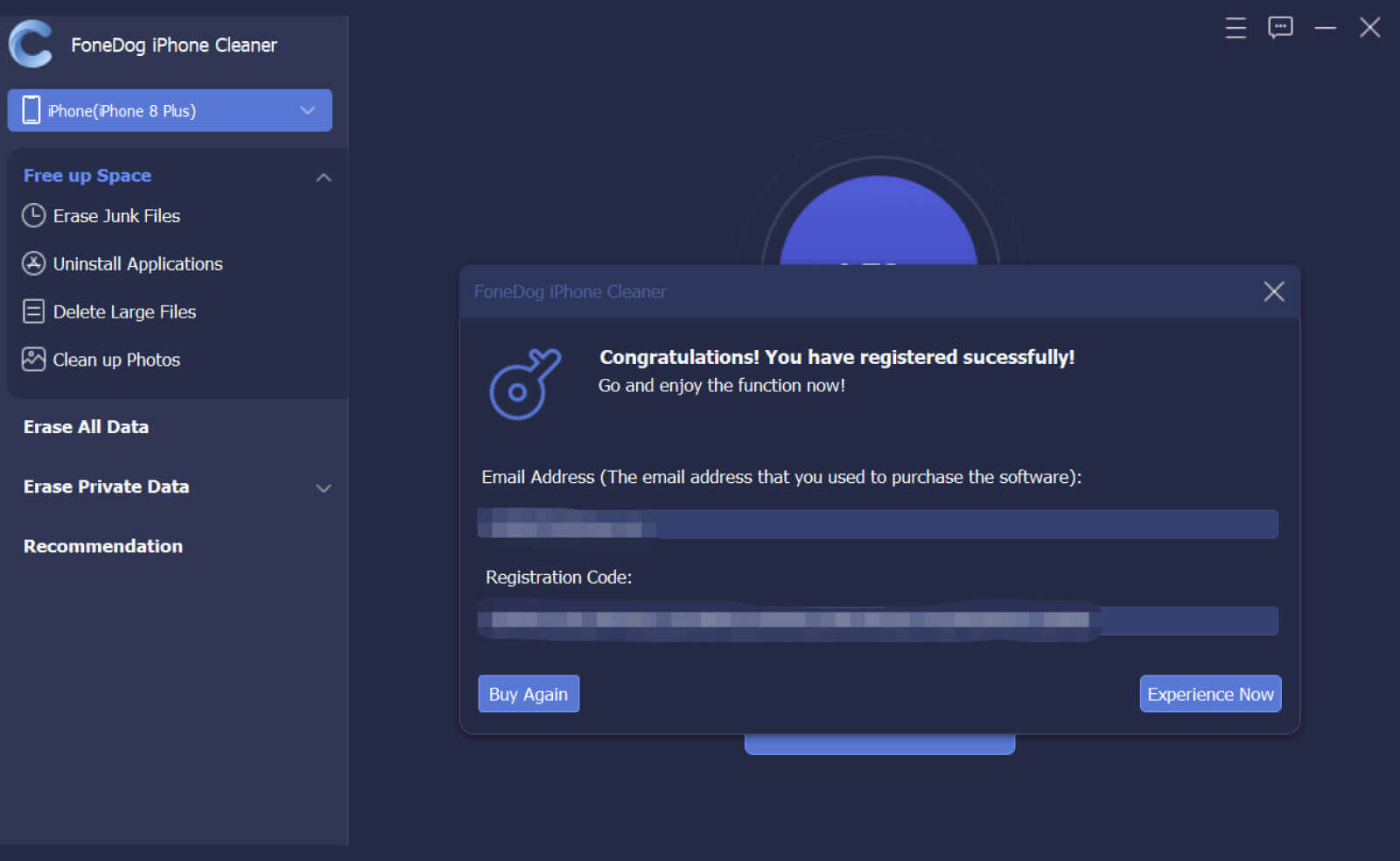
Araca başarıyla kaydolduktan sonra, artık iPhone'unuzun bilgisayarınıza bağlanmasını sağlayabilirsiniz. iPhone'unuz tanındığında ekranınızda bir açılır pencere olacaktır. Bu açılır pencerede, üzerine tıklamanız yeterlidir. Güven düğmesine basın ve ardından iPhone'unuzun şifresini ekranınıza girin. Bu şekilde kullandığınız bilgisayara güvenecektir.

Ardından ekranınızda sol taraftan farklı seçenekler görebileceksiniz. Oradan, üzerine tıklamanız yeterlidir Tüm Verileri Sil seçeneği.
NOT: Devam etmeden önce iPhone'umu Bul özelliğinin kapalı olduğundan emin olun.

Ardından, silme işlemi sırasında uygulamak istediğiniz güvenlik seviyesini seçmeniz gerekir. Burada, ekranınızdaki üç seviyeden birini seçebilirsiniz.
Seçeneklerden birini seçin ve ardından Başlama iPhone'unuzdaki verileri silmeye başlayabilmeniz için ekranınızdaki düğmesine basın.
İşlem için güvenlik seviyesini seçtikten sonra artık devam edebilir ve iPhone cihazınızdaki tüm verileri silebilirsiniz. Arka planda çalışan hiçbir güncelleme ve program olmadığından emin olmalısınız. Hiçbiri yoksa, devam edin ve girin 0000 ekranınızda ve ardından silmek altındaki düğmeye basın. Bu daha sonra iPhone'unuzdaki tüm verileri silmeye başlayacaktır.
NOT: Dosyalar uygulamanızdaki verileriniz, Ayarlarınızda sahip olduğunuz şifre, Wi-Fi şifreniz, cihazınızın şifresi, sesli postanız ve diğerleri gibi iPhone'unuzdan silinmeyecek bazı veriler vardır.

İnsanlar ayrıca okur2022'de Parola Olmadan iPad'in Nasıl Silineceğini Öğrenmek2022'de Snapchat Message Eraser hakkında daha fazla bilgi edinin
Ve şimdi, iPhone'u silmenin ne kadar sürdüğü hakkındaki sorunuzu yanıtladık. Ve görebileceğiniz gibi, bu aslında iPhone cihazınızdaki tüm verileri nasıl silmeyi planladığınıza bağlıdır. Ve her işlem için bahsettiğimiz varsayılan süreye kıyasla bazı gecikmeler yaşarsanız, daha hızlı çalışmasını sağlamak için bazı hızlı düzeltmeler de ekledik.
Ancak, iPhone'unuzu en hızlı şekilde nasıl silebileceğiniz konusunda gerçekten bir yol arıyorsanız ve iPhone'unuzu silerken herhangi bir gecikme veya kesinti veya başka herhangi bir kötü etkileşim yaşamak istemiyorsanız, FoneDog iPhone Temizleyici en iyisidir. kullanmanız gereken araç. FoneDog iPhone Cleaner, mevcut en iyi iPhone temizleyicisi olarak bilinir ve bu araç, verimliliği, kullanımı güvenli ve işlemi tamamlaması hızlı olduğu için birçok kullanıcı tarafından şiddetle tavsiye edilir. Ve en iyi yanı, kullanımının çok kolay olmasıdır, bu nedenle hata yapma konusunda endişelenmenize gerek yoktur.
Hinterlassen Sie einen Kommentar
Yorumlamak
iPhone Temizleyici
Sakin depo alanını boşaltın ve iPhone'ünüzü hızlandırın
Ücretsiz deneme Ücretsiz denemePopüler makaleler
/
BİLGİLENDİRİCİLANGWEILIG
/
basitKOMPLİZİERT
Vielen Dank! Merhaba, Sie die Wahl:
Excellent
Değerlendirme: 4.7 / 5 (dayalı 64 yorumlar)